- Kui AirPodsi mikrofon ei tööta, võib juhtmeta draiverites olla probleem.
- Selle probleemi saate kohe lahendada spetsiaalse tööriista abil, mis need automaatselt parandab.
- Kolmanda osapoole Bluetooth-adapteri kasutamine võib selle probleemi probleemideta lahendada, nii et proovige seda.
- Kontrollige oma kõrvaklappide püsivara versiooni ja värskendage selle uusim versioon.

See tarkvara hoiab teie draiverid töökorras ja hoiab teid kaitstud tavaliste arvutivigade ja riistvaratõrgete eest. Kontrollige kõiki draivereid nüüd kolme lihtsa sammuga:
- Laadige alla DriverFix (kinnitatud allalaadimisfail).
- Klõpsake nuppu Käivitage skannimine leida kõik probleemsed draiverid.
- Klõpsake nuppu Draiverite värskendamine uute versioonide saamiseks ja süsteemi talitlushäirete vältimiseks.
- DriverFixi on alla laadinud 0 lugejaid sel kuul.
AirPodsi kõrvaklapid on suurepärased, kuid paljudel kasutajatel on probleeme ja nende sõnul ka AirPodid mikrofon ei tööta korralikult.
See probleem võib ilmneda ainult ühe AirPodi või mõlema kõrvaklappide puhul. Esimese stsenaariumi jaoks on meil ka lahendus.
See võib olla probleem nii Macis kui ka PC-s ning tänases artiklis näitame teile, kuidas seda probleemi lõplikult lahendada.
Kuidas ma saan lahendada AirPodsi mikrofoniga seotud probleemid?
1. Värskendage oma Bluetooth-draivereid
Kui AirPodsi mikrofon ei tööta korralikult, on soovitatav värskendada oma Bluetooth-adapteri draiverit.
Ilmselt peate selle probleemi lahendamiseks Broadcomi seadmetele alla laadima Bluetooth-peakomplekti abistaja alates 2013. aastast.
Kui te ei soovi seda käsitsi teha, võite draiverite automaatseks värskendamiseks alati kasutada selliseid tööriistu nagu allpool soovitatud.
 Enamasti ei värskenda süsteem teie arvuti riistvara ja lisaseadmete üldiseid draivereid õigesti. Üldise draiveri ja tootja draiveri vahel on peamisi erinevusi.Iga riistvarakomponendi jaoks õige draiveriversiooni otsimine võib muutuda tüütuks. Seetõttu aitab automaatne assistent teil iga kord oma süsteemi õigete draiveritega leida ja uuendada, ning soovitame tungivalt DriverFix.Draiverite ohutuks värskendamiseks toimige järgmiselt.
Enamasti ei värskenda süsteem teie arvuti riistvara ja lisaseadmete üldiseid draivereid õigesti. Üldise draiveri ja tootja draiveri vahel on peamisi erinevusi.Iga riistvarakomponendi jaoks õige draiveriversiooni otsimine võib muutuda tüütuks. Seetõttu aitab automaatne assistent teil iga kord oma süsteemi õigete draiveritega leida ja uuendada, ning soovitame tungivalt DriverFix.Draiverite ohutuks värskendamiseks toimige järgmiselt.
- Laadige alla ja installige DriverFix.
- Käivitage tarkvara.
- Oodake kõigi vigaste draiverite avastamist.
- DriverFix näitab nüüd kõiki draivereid, millel on probleeme, ja peate lihtsalt valima need, mis teile meeldiksid parandada.
- Oodake, kuni rakendus alla laadib ja installib uusimad draiverid.
- Taaskäivita muudatuste jõustumiseks.

DriverFix
Hoidke oma arvutikomponentide draiverid täiuslikult toimimas, ilma et see ohustaks teie arvutit.
Külastage veebisaiti
Kohustustest loobumine: mõne konkreetse toimingu tegemiseks tuleb seda programmi tasuta versioonilt uuendada.
2. Kasutage Bluetooth-adapterit
Mõnikord ei saa teie sisseehitatud Bluetooth-adapter hakkama AirPodidega ja see võib põhjustada selliseid probleeme nagu AirPodsi mikrofon ei tööta.
Selle parandamiseks võiksite kaaluda uue Bluetooth-adapteri ostmine. Paljud kasutajad teatasid, et lahendasid selle probleemi Windows 10-s, ostes Bluetooth-adapteri, nii et arvestage sellega kindlasti.
3. Jätkake mikrofoni kasutamist
- Puudutage mikrofoni aktiveerimiseks kõrvaklappe.
- Jätkake rääkimist ja AirPods võtab teie hääle sekundi või kahe pärast.
See on lihtne lahendus, kuid vähesed Maci kasutajad teatasid, et see töötab nende jaoks, nii et võiksite proovida.
4. Kontrollige oma püsivara
- Kontrollige oma püsivara versiooni. Mitu kasutajat väidavad, et 3A283 versioon põhjustas probleemi.
- Kui teil pole uusimat püsivara, proovige seda värskendada ja kontrollige, kas see probleemi lahendab.
- Juhul, kui probleem püsib, oleks kõige parem pöörduda Apple'i sertifitseeritud remondikeskuse poole.
Mõnel kasutajal õnnestus see probleem AirPodide püsivara värskendamisega lahendada, nii et tehke seda kohe.
Selleks peate alustama AirPodide laadimist ainult siis, kui olete endiselt iPhone'iga ühendatud. Muidugi peaks nutitelefon olema ühendatud ka Internetiga.
5. Kontrollige aktiivse mikrofoni seadeid
- Mine Seaded seadme menüüst.
- Puudutage nuppu Bluetooth valik.
- Puudutage oma AirPodide ikooni Info.
- Seejärel puudutage nuppu Mikrofon ja lubage Lülitage AirPodid automaatselt ümber valik. See võimaldab AirPodidel kasutada kõige sobivamat mikrofoni.
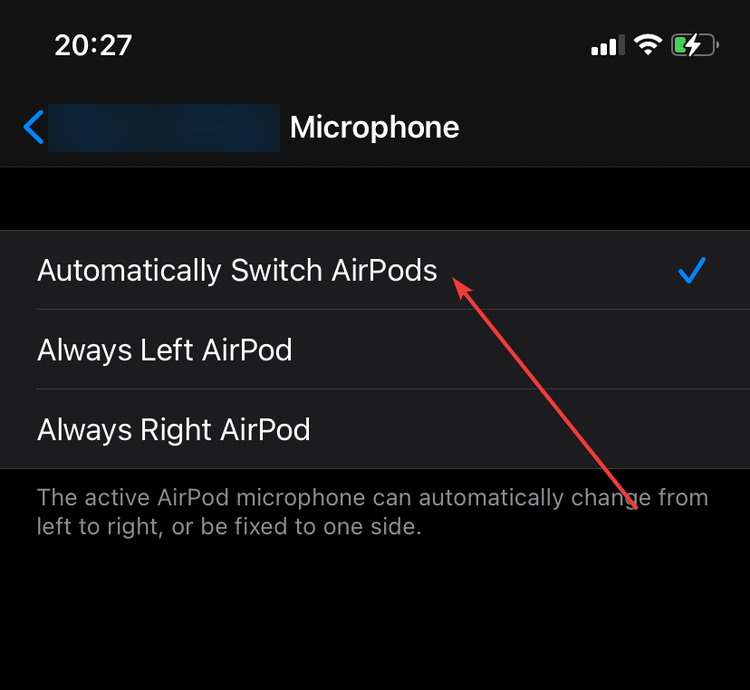
See lahendus on ainult siis, kui mikrofon töötab ainult ühe AirPodiga, seega veenduge, et täidaksite ülaltoodud samme.
6. Taaskäivitage nutitelefon
Selle probleemi võib põhjustada lihtsalt iPhone'i ühenduvusprobleem, mis ei tuvasta sisendeid, seega peaksite seadme taaskäivitama.
Selleks hoidke lihtsalt all Külg nuppu ja Hääl maha nuppu vajutati samal ajal paariks sekundiks kokku.
Kui teie iPhone'is on kodunupp, peate selle alles hoidma Külg seadme lähtestamiseks vajutati nuppu.
AirPodid on suurepärased, kuid kui AirPodsi mikrofon teie jaoks ei tööta, veenduge, et teie draiverid oleksid ajakohased, või proovige meie muid lahendusi.
Kui teil on probleeme ka AirPodide ühendamisega MacBookiga, on meil suurepärane juhend selle probleemi kiiresti lahendada.
Kui teil on sellest probleemist vabanemiseks muid ettepanekuid, jätke meile lahendus alloleva jaotise kommentaari.
Korduma kippuvad küsimused
Kui AirPodsi mikrofon ei tööta, kontrollige Bluetooth-draivereid. Kui see ei aita, on meil abiks suurepärane juhend fikseerige AirPodsi mikrofon.
Proovige kasutada, et kontrollida, kas teie AirPodsi mikrofon töötab helisalvestustarkvara ja proovige heli salvestada.
Jah, mõlemal AirPodil on a mikrofon, nii et saate helisalvestamiseks kasutada mõnda neist.
![Parimad Sony juhtmeta kõrvaklapid ostmiseks [2021 Guide]](/f/bbf9e4d83e97c6ed39824e2a01632bd1.jpg?width=300&height=460)
![5 parimat topelt-kõrvaklappide pesaadapterit [2021 juhend]](/f/3831d0fef32582e35ffe91288249cd65.jpg?width=300&height=460)
![5 parimat platvormiülest peakomplekti ostmiseks [2021 Guide]](/f/756a631b7a38ee7163cf27196636a2cd.jpg?width=300&height=460)